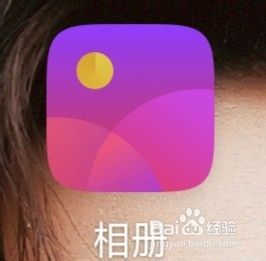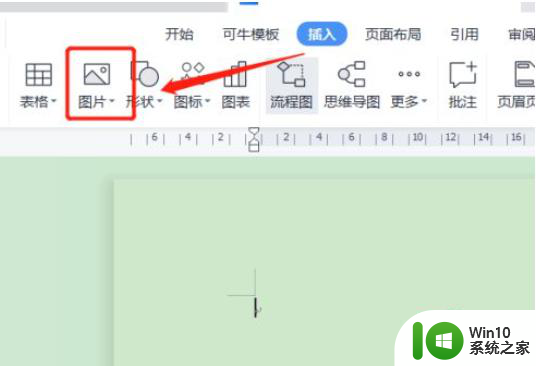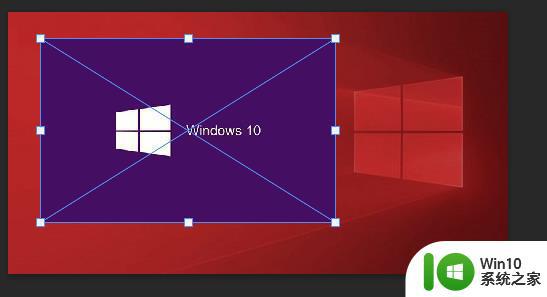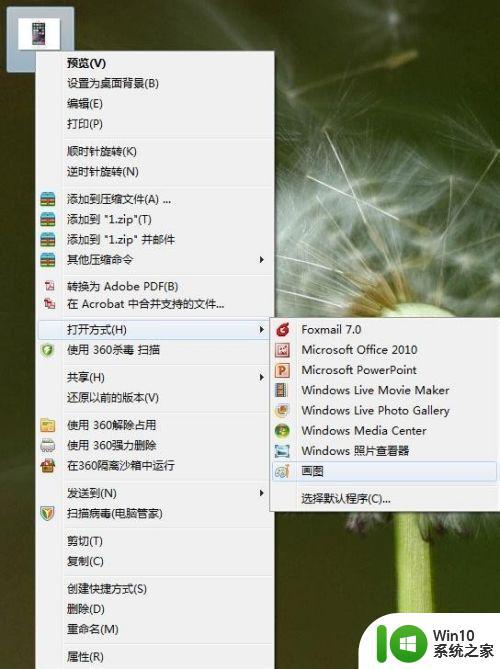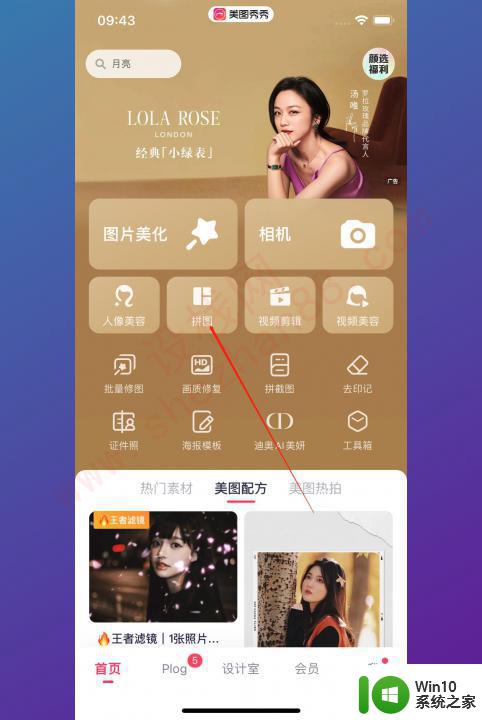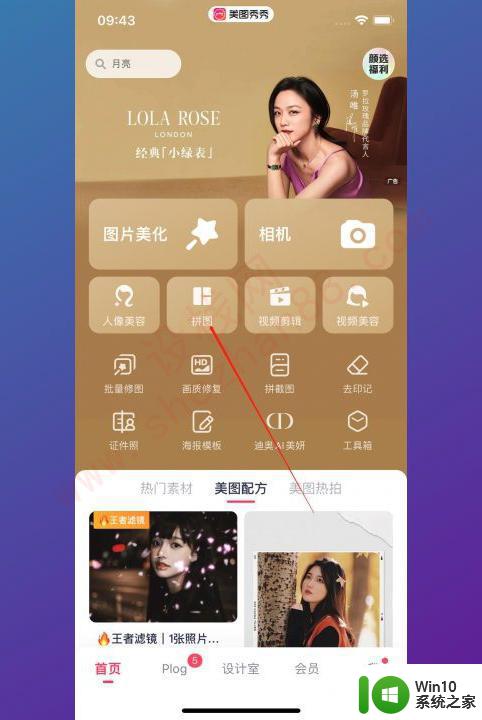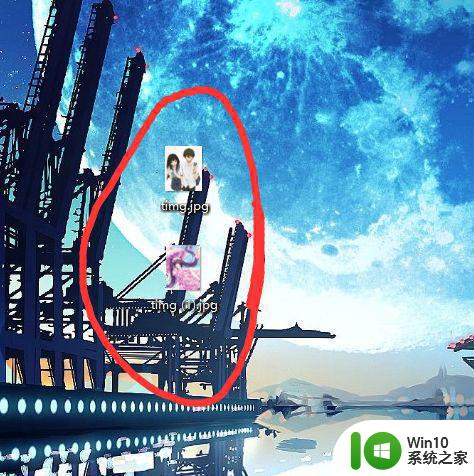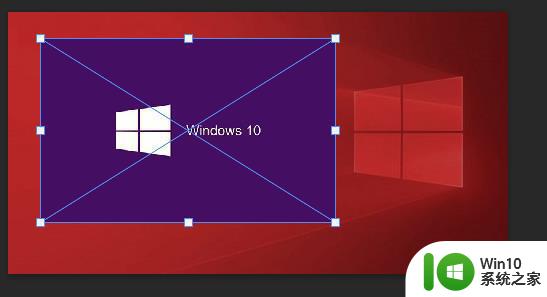合成照片怎么制作 怎样将两张照片合成一张
更新时间:2023-12-16 16:51:33作者:jiang
在现代摄影技术的发展下,合成照片已经成为一种常见的图像处理方法,合成照片是指将两张或多张照片通过特定的软件工具,将它们融合在一起,形成一张全新的图像。这种技术可以帮助我们达到一些在实际拍摄中难以实现的效果,比如将多个场景合并在一起,创造出想象中的奇幻场景;或者将同一个场景的不同细节拍摄在不同时间点,合成一张完美无缺的照片。怎样才能制作出一张精美的合成照片呢?今天我们就来探讨一下合成照片的制作方法。
解决方法:
1、首先打开画图工具,然后点击文件,在弹出来的页面表中选择打开文件,如图所示。
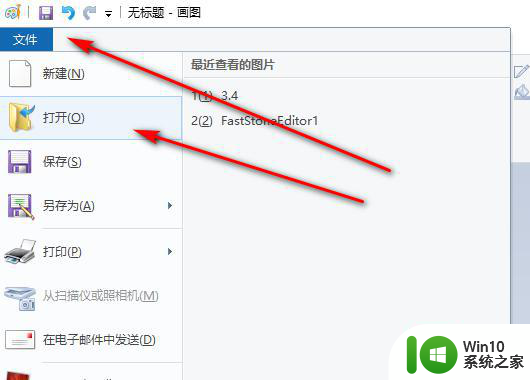
2、打开文件后,添加要合成的第一张照片,然后把画布拉长,如图所示。
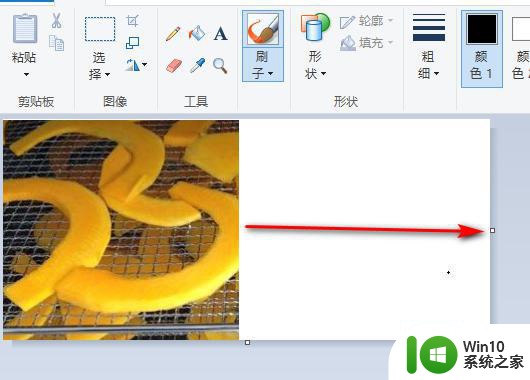
3、画面拉到合适的长度后,点击粘贴,然后点击粘贴来源,如图所示。
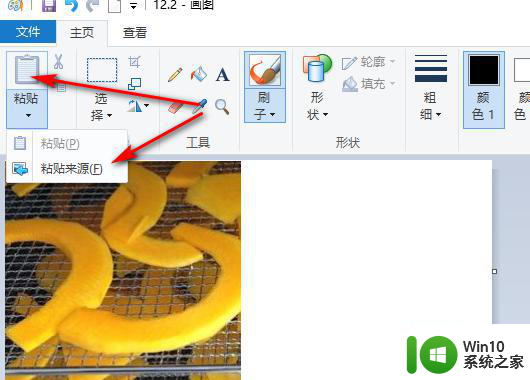
4、在弹出来的页面后选择要合成的第二张照片。
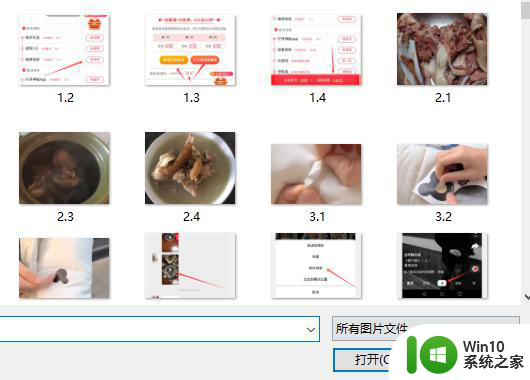
5、添加好第二张照片后,把第二张照片拖动到合适的位置。然后调整下画布边缘。
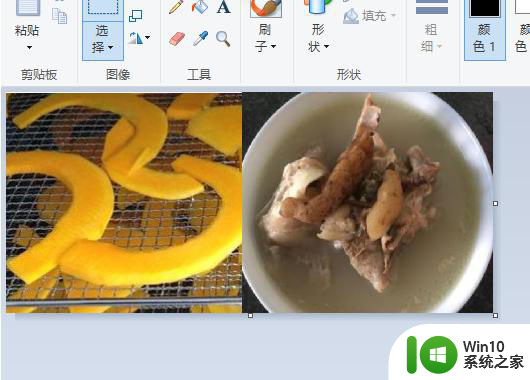
6、最后点击保存,照片就合成好了。
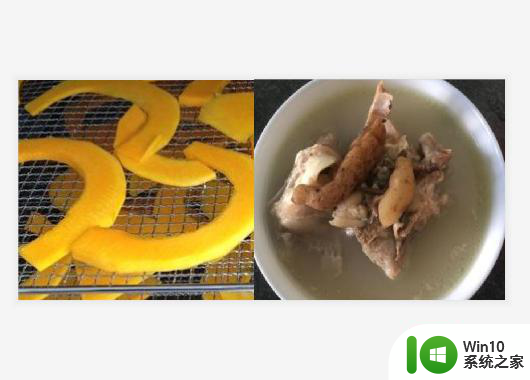
以上就是合成照片的制作步骤,请参考小编提供的步骤进行操作,希望对大家有所帮助。